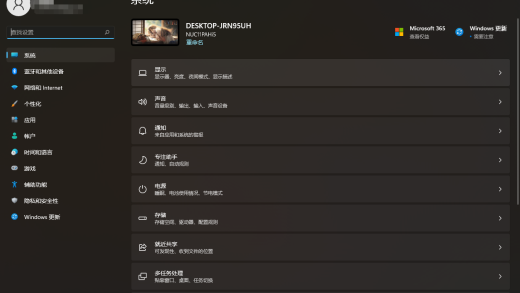要在 windows 7 中调整麦克风:打开声音控制面板并选择“录制”选项卡。选择您的麦克风并调整音量。可选:调整麦克风增益以增强输入信号。可选:测试麦克风以确保正常工作。可选:选择默认通信设备。可选:禁用不需要的麦克风以提高性能。

如何在 Windows 7 中调整麦克风
步骤 1:打开声音控制面板
- 单击“开始”按钮,在搜索栏中输入“声音”,然后选择“声音”图标。
步骤 2:选择“录制”选项卡
- 在“声音”控制面板中,单击“录制”选项卡。
步骤 3:选择您的麦克风
- 确保您的麦克风已连接到计算机,然后从列表中选择它。
步骤 4:调整麦克风音量
- 单击麦克风名称,然后使用滑块调整麦克风音量。
步骤 5:调整麦克风增益(可选)
- 某些麦克风具有增益设置。如果您需要增加或减少输入信号的增强量,请单击麦克风名称,然后选择“属性”。在“级别”选项卡中,调整“麦克风增益”滑块。
步骤 6:测试您的麦克风
- 单击麦克风名称,然后单击“监听”按钮。您可以通过说话或使用其他声音源来测试您的麦克风。
步骤 7:选择默认通信设备(可选)
- 如果您有多个音频设备,您可以选择一个作为默认通信设备。在“声音”控制面板的“通信”选项卡中,从“默认通信设备”下拉菜单中选择您的麦克风。
步骤 8:禁用其他麦克风(可选)
- 如果您有多个麦克风连接到您的计算机,您可以禁用不需要的麦克风。在“声音”控制面板的“录制”选项卡中,右键单击不需要的麦克风,然后选择“禁用”。
以上就是win7怎么调话筒的详细内容,更多请关注GTHOST其它相关文章!